Jeder würde gerne unvergessliche Bilder teilen, indem er eine Video-Diashow erstellt. Ob von einer Reise oder einem Event, ein Video macht es für jeden spannend, den Moment noch einmal zu sehen. Während Sie sagen können, dass es Bearbeitungswerkzeuge auf Ihrem Computer oder Telefon gibt, können Sie Ihre Bearbeitungsfähigkeiten mit einem besseren verbessern Diashow-Video-Maker. Sehen Sie sich die folgenden Tools an, die Ihnen beim Erstellen von Diashows behilflich sein könnten.
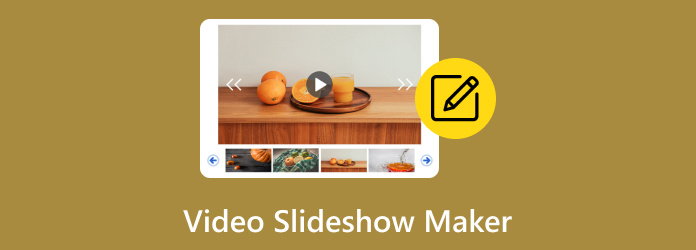
- Teil 1. So wählen Sie den besten Video-Diashow-Maker aus
- Teil 2. Software zur Erstellung von Foto-Dias im Jahr 2024
- Teil 3. Foto-Diashow-Maker mit Musik online
- Teil 4. Diashow-Ersteller mit Musik auf dem Handy
- Teil 5. Häufig gestellte Fragen zum Video-Diashow-Maker
Teil 1. So wählen Sie den besten Video-Diashow-Maker aus
Tatsächlich können Sie ganz einfach einen Videoeditor finden, der eine Diashow erstellen kann, indem Sie einfach bei Google danach suchen. Aufgrund der steigenden Anzahl an Bearbeitungstools gibt es jedoch zu viele Optionen zur Auswahl und nicht alle sind so effektiv, wie Sie es sich vorgestellt haben. In diesem Fall sollten Sie bei der Auswahl eines Fotodia-Erstellers die folgenden Kriterien berücksichtigen:
- Benutzerfreundlichkeit: Wenn Sie Anfänger sind oder die Bearbeitung beschleunigen möchten, verwenden Sie am besten einen intuitiven Editor. Es ist besser, wenn dieser über eine Drag-and-Drop-Funktion verfügt, sodass Sie problemlos mehrere Bilder gleichzeitig hochladen können.
- Merkmale: Ein Video-Diashow-Maker muss über grundlegende Bearbeitungstools wie Trimmen, Zuschneiden und Anpassen der Qualität von Bibliotheken mit Aufklebern, Titeln und Effekten verfügen. Ein Editor ist ideal, wenn er über weitere Funktionen wie Grafiken und Voiceover verfügt, die Sie zu Ihrer Diashow hinzufügen können.
- Preis: Es ist gut, in einen professionellen Video-Diashow-Maker zu investieren. Bedenken Sie jedoch den Preis für den angebotenen Service. Wenn Sie kein Geld ausgeben möchten, ist ein kostenloser Video-Editor Ihre erste Wahl.
- Verfügbarkeit: Überprüfen Sie immer, ob der Videoeditor auf Ihrem Gerät verfügbar ist. Während die meisten Programme und Apps heutzutage auf vielen Plattformen unterstützt werden, kann es sein, dass Sie auf eine stoßen, die nur für ein Betriebssystem nativ ist.
Teil 2. Software zur Erstellung von Foto-Dias im Jahr 2024
Videokonverter Ultimate
Videokonverter Ultimate ist eine All-in-One-Software für Windows und Mac. Sie erstellt Diashows mit Fotos und Videos in den Formaten MP4, MKV, MOV, JPEG, PNG, GIF und anderen. Sie können mühelos Dateien hinzufügen, indem Sie sie per Drag & Drop in die Zeitleiste des Programms ziehen. Das Beste daran ist die umfangreiche Bibliothek mit Vorlagen, die zu einem Thema, einem Jubiläum oder einem Ereignis passen, das Sie für das Video wünschen. Darüber hinaus können Sie mit dem Videoeditor die Diashow in hoher Qualität exportieren, indem Sie das Ausgabeformat, die Auflösung und die Qualität konfigurieren.
- Intuitiv und ohne komplizierte Einrichtung.
- Unterstützt alle Auflösungen für Instagram, Facebook usw.
- Voreinstellungen mit Themen, Musik und Übergängen.
- Fotos und Videos können mit Filtern und Effekten individuell bearbeitet werden.
Schritt 1. Laden Sie Video Converter Ultimate für Windows oder Mac herunter.
Kostenfreier Download
Für Windows
Sicherer Download
Kostenfreier Download
für macOS
Sicherer Download
Starten Sie nach der Installation die Software und gehen Sie zum MV-Menü. Klicken Sie auf Hinzufügen Klicken Sie auf die Schaltfläche, oder ziehen Sie Fotos per Drag & Drop in die Zeitleiste, um sie hochzuladen.
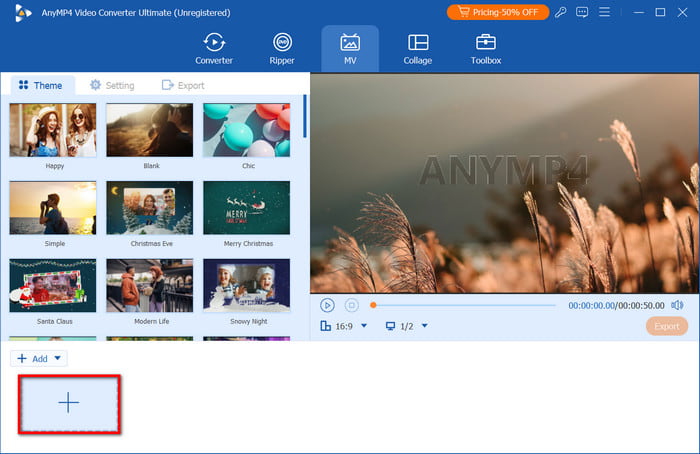
Schritt 2. Wählen Sie aus der Bibliothek eine Vorgabe aus, die zum Thema passt. Sie finden eine Vorgabe für Weihnachten, Reisen und andere. Wählen Sie außerdem auf dem Vorschaubildschirm die gewünschte Auflösung für das Video aus.
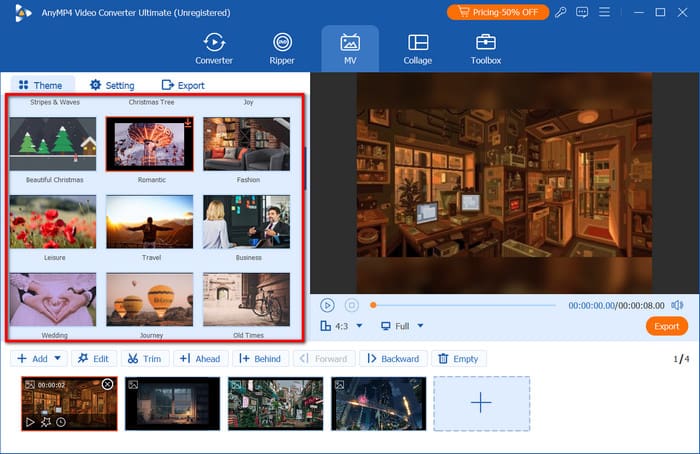
Schritt 3. Um ein Bild zu bearbeiten, wählen Sie die Option Bearbeiten/Stern in der Zeitleiste. Fahren Sie mit dem Zuschneiden, Drehen und Hinzufügen von Filtern fort. Sie können auch die Dauer des Fotos bearbeiten, wenn es 2 Sekunden oder länger in der Diashow angezeigt werden soll. Klicken Sie auf OK , um die Änderungen anzuwenden.
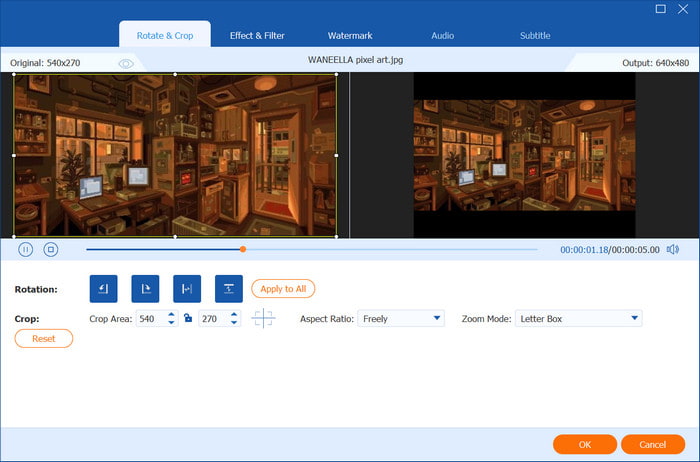
Schritt 4. Zeigen Sie eine Vorschau Ihrer Arbeit an und navigieren Sie, wenn Sie fertig sind, zum Menü „Exportieren“. Benennen Sie die Datei um und wählen Sie das Ausgabeformat, die Auflösung, die Qualität und die FPS. Denken Sie daran, den Speicherordner von Ihrem PC auszuwählen. Klicken Sie auf Export starten, und die Diashow ist im Handumdrehen fertig.
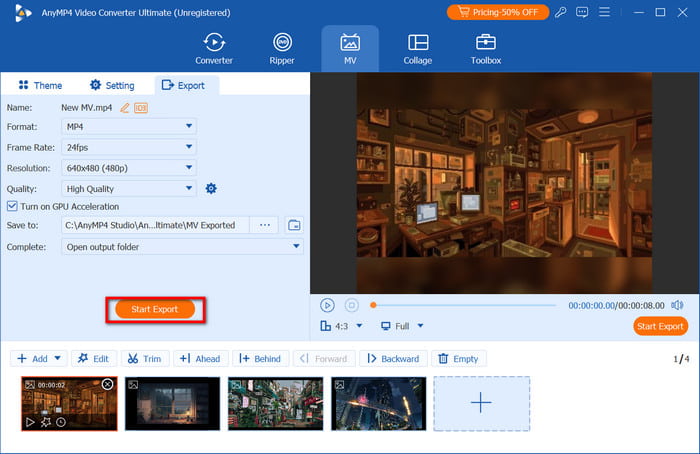
Mit diesem Video-Diashow-Maker können Sie im Handumdrehen und mühelos Diashows erstellen. Darüber hinaus kann Video Converter Ultimate Ihre Videos mit nur einem Klick konvertieren, umkehren und hochskalieren. Klicken Sie auf „Kostenloser Download“, um es auf Ihrem Computer auszuprobieren.
Steckdose
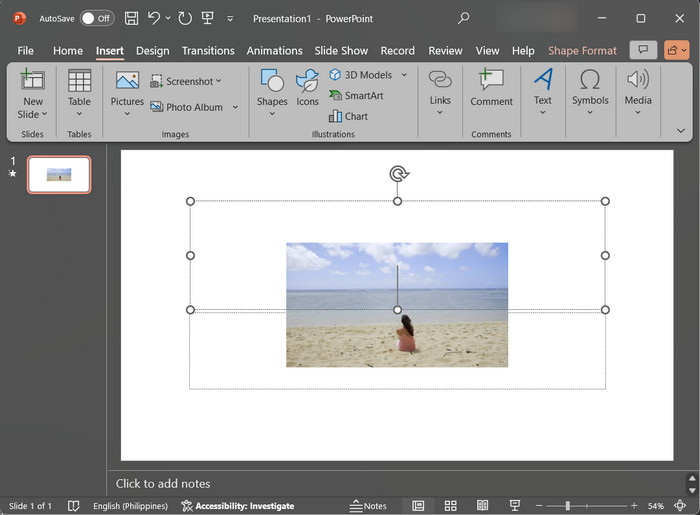
Überraschenderweise ist PowerPoint eine Alternative zum Erstellen von Diashows unter Windows. Sie können Verwenden Sie PowerPoint, um eine Bilder-Diashow mit Musik zu erstellen, Grafiken und Diagramme. Obwohl PowerPoint für arbeitsbezogene Projekte gedacht ist, kann es auch eine kostenlose Option zum Erstellen einer Diashow für persönliche Zwecke sein.
Preisgestaltung: Kostenlos, $19,99 im Paket mit Word, Excel usw.
- Komplett mit Bearbeitungswerkzeugen wie Zuschneidefunktion, Effekten usw.
- Bieten Sie eine Stock-Bibliothek zum Hochladen von Videos und Bildern an.
- Fügen Sie Formen, Titel und Symbole hinzu.
- Geeignet für die Erstellung beruflicher und privater Diashows.
Pro
- Integriert in das Windows-Betriebssystem.
- Auf anderen Plattformen wie Android verfügbar.
Nachteile
- Videos werden nicht automatisch abgespielt.
- Teure Preise.
iMovie
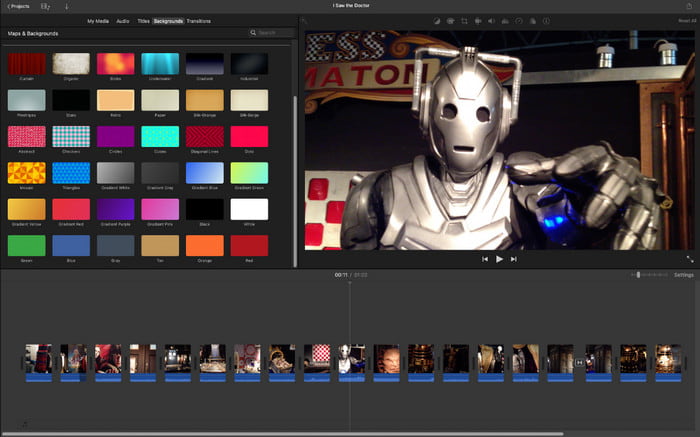
Für Mac ist iMovie ein kostenloser Video-Diashow-Maker. Es ist die native Software für die Videobearbeitung, funktioniert aber auch für Diashows. Es bietet intuitive Bearbeitungsfunktionen und Elemente wie Titel, Text, Effekte und Übergänge für Diashow-Präsentationen. Natürlich unterstützt es das Hinzufügen von Voiceover und Audio mit Ein-/Ausblendeffekten für Diashow in iMovie ausgeben.
Preisgestaltung: Frei
- Unterstützt die Erstellung hochauflösender Videos.
- Verarbeitet die meisten verlustfreien Formate ohne Verzögerung.
- Integration mit bekannten Apps wie Fotos, GarageBand usw.
- Laden Sie Dateien einfach von anderen Apple-Geräten hoch.
Pro
- Ausreichend für einfache und professionelle Bearbeitungen.
- Vorinstalliert, daher kein Download erforderlich.
Nachteile
- Unterstützt nur Apple-Dateiformate.
Eiscreme-Diashow-Maker
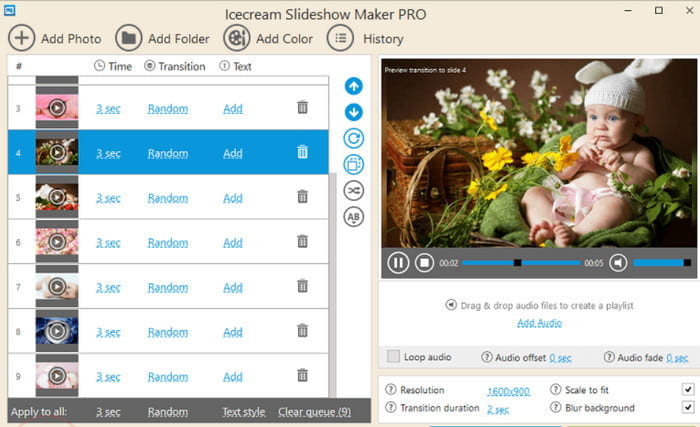
Dieser Video-Diashow-Maker ist für die Erstellung von Diashows auf Computern gedacht. Er bietet eine große Auswahl an schönen Übergängen und Effekten für Fotos sowie eine Bibliothek mit Musik zum Hinzufügen. Das Hochladen verschiedener Formate ist nicht eingeschränkt, da er die gängigsten Formate unterstützt, darunter M4A, AAC, MP4 und andere. Icecream Slideshow Maker ist eine kostenpflichtige Software, aber Sie können die kostenlose Version ausprobieren, ohne dass Ihr Video mit einem Wasserzeichen versehen wird.
Preisgestaltung: Frei
- Erstellen Sie Videos und Diashows in Full HD und 4K.
- Legen Sie die Zeitdauer pro Foto fest.
- 2 Übergänge wie Herauszoomen, Umdrehen usw.
- Aktivieren Sie das Brennen von Videos auf DVD.
Pro
- Lassen Sie die Fotos in der Diashow schleifen oder in zufälliger Reihenfolge abspielen.
- Direktes Hochladen von Projekten auf Social-Media-Konten.
Nachteile
- Auf dem Mac nicht verfügbar.
Teil 3. Foto-Diashow-Maker mit Musik online
Invideo
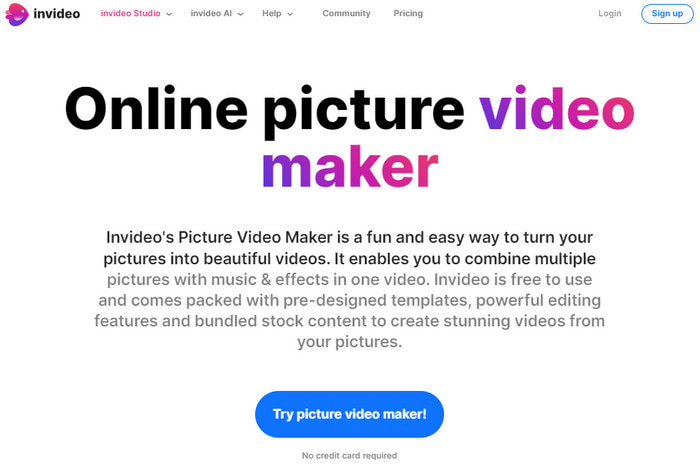
InVideo ist ein kostenloser Online-Video-Diashow-Maker. Es eignet sich für die schnelle Bearbeitung und ermöglicht es Ihnen, Bilder auch ohne entsprechende Kenntnisse hochzuladen und zu bearbeiten. Sie können sich jedoch Zeit nehmen, um seine Funktionen kennenzulernen und zu lernen, wie Sie Text, Titel oder vorgefertigte Vorlagen hinzufügen. Darüber hinaus können Sie weitere erweiterte Funktionen freischalten, indem Sie die Pro-Version erwerben.
Preisgestaltung: Frei
- Verfügbar für Chrome, Edge usw.
- Bietet über 600 kostenlose Videovorlagen.
- Eine große Auswahl an Standard-Medienbibliotheken.
- Bieten Sie eine automatisierte Text-to-Speech-Funktion an.
Pro
- Zugänglich auf Computern und Telefonen.
- Hochgeladene Fotos und Videos individuell bearbeiten.
Nachteile
- Zu viele Einschränkungen bei der Funktionsnutzung.
Kapwing
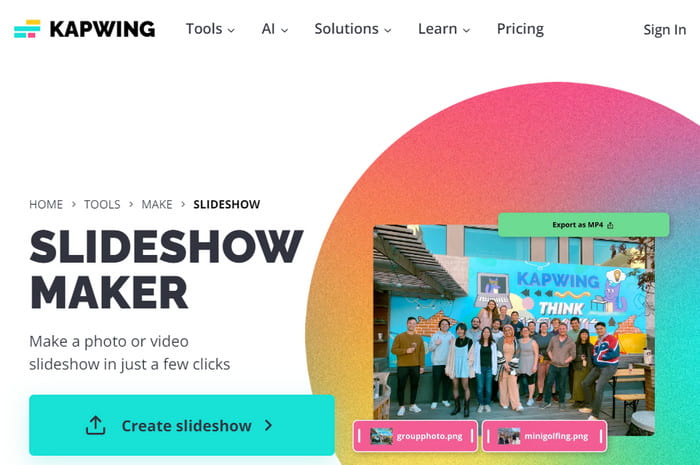
Kapwing ist ein robustes Online-Tool, mit dem Sie Foto-Diashows erstellen kostenlos. Dank der intuitiven Benutzeroberfläche gewöhnt man sich schneller an die Funktionen. Sie können zunächst eine Auflösung auswählen, die zu Instagram, TikTok usw. passt, oder wichtige Elemente wie Untertitel oder Transkripte hinzufügen. Kapwing kann auch die Ebenen des Videos beibehalten, sodass Sie jede hochgeladene Datei von der Timeline aus bearbeiten können.
Preisgestaltung: $16/Monat
- Erstellen Sie längere Diashows.
- Aktivieren, um Videos zu übersetzen.
- Integriert mit KI für sofortige Bearbeitung.
- Unterstützt die meisten Formate wie MKV, MP4 usw.
Pro
- Erstaunliche Sätze aus Titeln, Übergängen und Effekten.
- Behalten Sie den Bearbeitungsverlauf des Benutzers bei.
Nachteile
- Ein Wasserzeichen ist unvermeidlich.
- Teure Pro-Version.
Fastreel
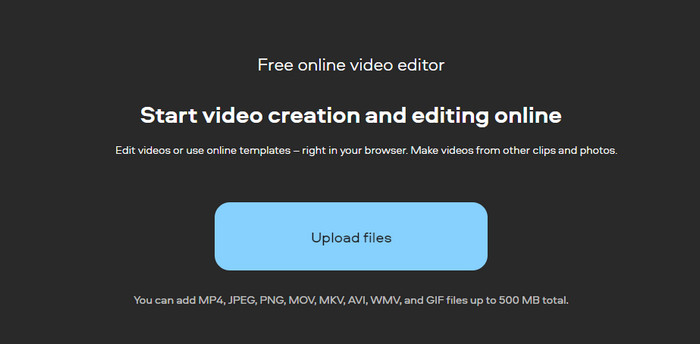
Für die schnelle Erstellung einer Diashow ist Fastreel vielleicht genau das Richtige für Sie. Der Online-Diashow-Maker enthält kostenlose Musik, grundlegende Bearbeitungstools und Vorlagen. Wenn Sie bei der Bearbeitung kreativ sein möchten, können Sie mit Fastreel das Video mit einer Bildsequenz auf einer Seite aufteilen. Die Nutzung ist kostenlos, aber für das Entfernen des Wasserzeichens und das Freischalten anderer Funktionen ist eine Zahlung erforderlich.
Preisgestaltung: Frei
- Anpassbare Vorlagenvorgaben.
- Aktivieren zum Konvertieren, Komprimieren und Bearbeiten.
- Unterstützt die meisten Formate, einschließlich WebP und WebM.
- Integrierte Bibliotheken für verschiedene Sticker, Songs und Filter.
Pro
- Auf verschiedenen Computern, Geräten und Webbrowsern zugänglich.
- Einfach zu bedienen und zu navigieren.
Nachteile
- Während der Bearbeitung kann es auf der Online-Plattform zu Verzögerungen kommen.
Teil 4. Diashow-Ersteller mit Musik für Mobilgeräte
Movavi
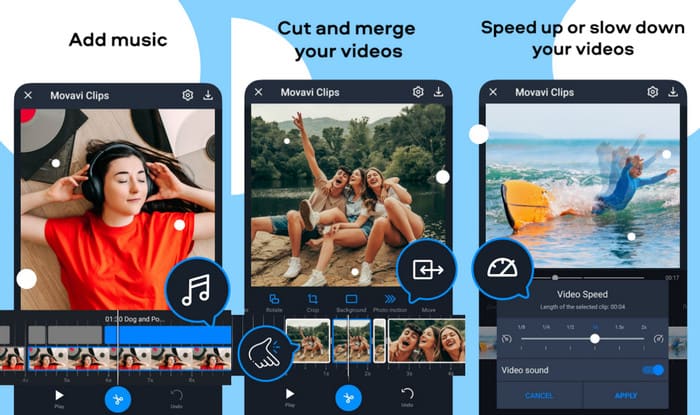
Ein kostenloser Diashow-Maker ist eine tolle App für Android und iOS. Movavi Diashow-Ersteller ist mit schnellen und präzisen Schnittfunktionen ausgestattet und Sie können Ihre Mediendateien gleichzeitig verbessern. Wenn Sie nicht zu oft hochladen möchten, verfügt Movavi über eine integrierte Bibliothek, in der Sie alle Bilder, Videos und Musiktitel für einfachere Uploads speichern können.
Preisgestaltung: Frei
- A-Powered-Funktionen für ein besseres Bearbeitungserlebnis.
- Passen Sie Helligkeit, Kontrast und Lebendigkeit jedes Fotos an.
- Ändern Sie Vorlagen und Hintergründe mit integrierten Bildern.
- Teilen Sie Kreationen direkt in sozialen Medien.
Pro
- Erschwingliche Preise.
- In der kostenlosen Version werbefrei.
Nachteile
- Durch das App-Update können Projekte des Benutzers verloren gehen.
Pixgram
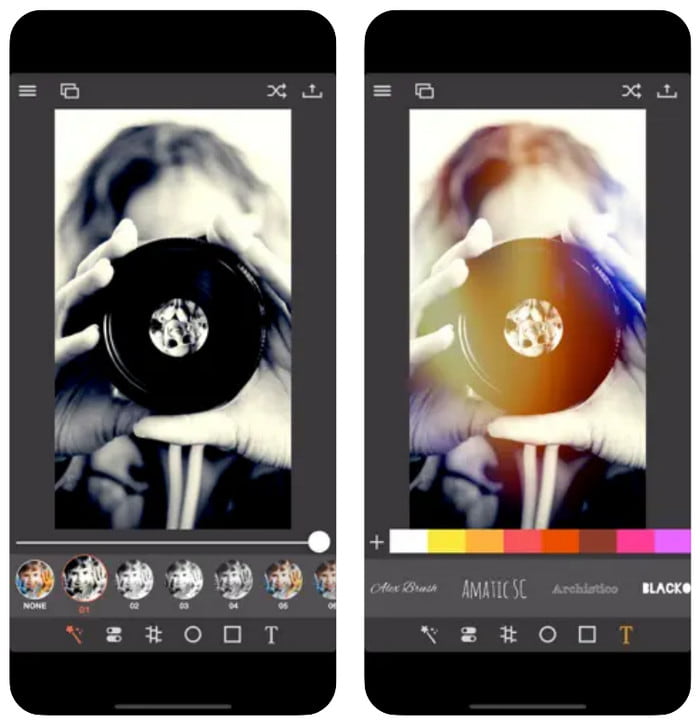
Pixgram ist eine weitere spezielle App, mit der Sie an Ihren Diashows arbeiten können. Es erstellt atemberaubende Videos aus verschiedenen Mediendateien, einschließlich MP4, AVI usw., und dieses Tool unterstützt auch Erstellen einer Foto-Diashow von JPEG und PNG, und es stehen viele Filter zur Auswahl. Wenn Sie Bild-Diashows mit Musik erstellen möchten, probieren Sie Pixgram aus.
Preisgestaltung: Frei
- Präzises Zuschneiden und Ändern des Seitenverhältnisses.
- Passen Sie die Video- und Musiksynchronisierung an.
- Unterstützen Sie größere Projekte und lange Videos.
- Schneller Exportvorgang.
Pro
- Passen Sie das Zeitrahmenfenster jedes Bildes an.
- Unterstützt Quer- und Hochformat.
Nachteile
- Es werden nicht alle Mediendateien auf dem Telefon neu geladen.
Diashow-Ersteller
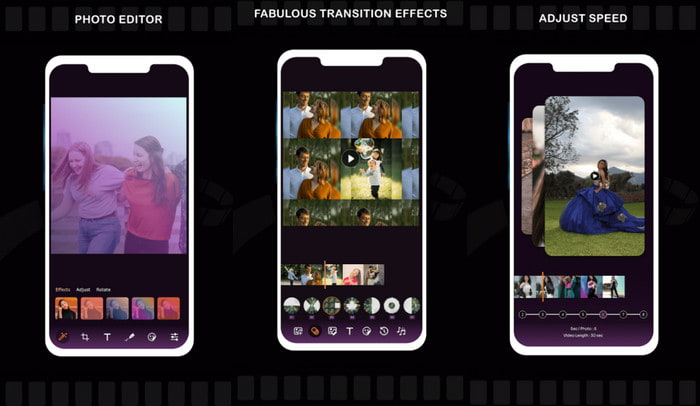
Stellen Sie alle Ihre Lieblingsbilder für eine Diashow auf Android und iOS zusammen. Slideshow Maker ist völlig kostenlos und bietet Hunderte von Filtern, Aufklebern, Schriftarten und Effekten. Die App ist außerdem einfach zu bedienen und unterstützt eine Drag-and-Drop-Funktion zum Hochladen von Mediendateien. Darüber hinaus wird sie in vielen Rezensionen als für andere Zwecke geeignet befunden, beispielsweise für YouTube-Kurzfilme und Instagram-Reels.
Preisgestaltung: Frei
- Greifen Sie automatisch auf alle Mediendateien auf dem Telefon zu.
- Exportieren Sie Videos in den Auflösungen 720p und 1080p.
- Bieten Sie Themen und Rahmen zum Hinzufügen zum Video an.
- Integriert mit Apps zum schnellen Teilen.
Pro
- Übersichtliche Benutzeroberfläche für einfachere Videobearbeitung.
- Keine Einschränkung bei der kostenlosen Nutzung.
Nachteile
- Puffert viel.
- Fehler beim Hochladen von Songs.
Teil 5. Häufig gestellte Fragen zum Video Slideshow Maker
-
Was ist der beste kostenlose Diashow-Maker?
iMovie ist der beste Editor zum Erstellen von Diashows. Es ist kostenlos und intuitiv und bietet viele erweiterte Funktionen zur Videobearbeitung. Es ist jedoch nur auf Apple-Produkten verfügbar und wird auf anderen Plattformen nicht unterstützt.
-
Verfügt Google über einen Diashow-Maker?
Google bietet Slides zum Erstellen von Präsentationen. Es kann aber auch zum Erstellen einer einfachen Diashow mit Fotos verwendet werden. Darüber hinaus kann Google Photos auch als Foto-Dia-Editor verwendet werden, und Sie können es sogar auf einem Android-Telefon verwenden.
-
Was ist der einfachste Weg, ein Video mit Bildern und Musik zu erstellen?
Um Diashows mit Musik zu erstellen, sollten Sie sich am besten auf Video Converter Ultimate verlassen. Es ist mit Bearbeitungstools ausgestattet und ermöglicht Ihnen das Hochladen von Songs, die Sie Ihrem Video hinzufügen können.
Einpacken
Und das war's zum Thema Video-Diashow-Ersteller. Mit der empfohlenen Software und den Apps fällt es Ihnen leichter, zu entscheiden, welche Sie auf Ihren Computer oder Ihre App herunterladen möchten. Dennoch ist Video Converter Ultimate die beste Wahl für nahtlose Bearbeitung. Es verfügt über alle Tools für die grundlegende Bearbeitung und bietet erweiterte Funktionen. Darüber hinaus eignet es sich für professionelle Arbeiten, einschließlich Konvertieren, Umkehren und Hochskalieren von Videos. Entdecken Sie mit diesem Videoeditor ein robusteres Erlebnis.
Mehr von Blu-ray Master
- Ultimatives Tutorial zum Erstellen von Diashows in Google Fotos
- 6 außergewöhnliche Foto-Diashow-Maker für Desktop und Mobilgeräte
- iPhoto-Diashow: Beste Anleitung zum Erstellen von Diashows auf dem Mac
- So erstellen Sie kostenlos fantastische Abschluss-Diashows
- Vollständiger Leitfaden zum kostenlosen Animoto Video Maker für Diashows
- Anleitung zum Erstellen großartiger Diashows in Final Cut Pro

